win10删除壁纸的方法 win10怎么删除壁纸图片
更新时间:2023-04-24 14:09:27作者:zheng
我们如果激活了win10操作系统的话,可以打开个性化来更改我们电脑的外观设置,例如系统配色以及壁纸,有些用户在将win10壁纸更换了之后想要将其他壁纸删除,因为感觉占用电脑存储空间,但是不知道在哪里删除,今天小编就教大家win10删除壁纸的方法,如果你刚好遇到这个问题,跟着小编一起来操作吧。
推荐下载:win10ghost系统下载
方法如下:
1、启动文件资源管理器,点击“此电脑”。
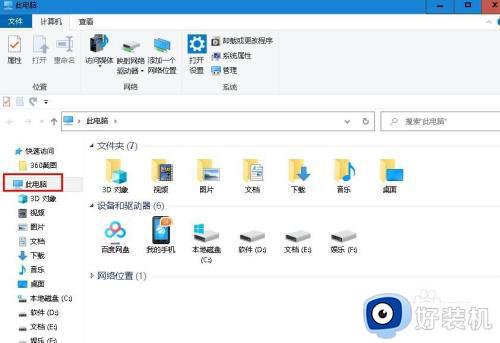
2、双击“本爷霸地磁盘C" 。
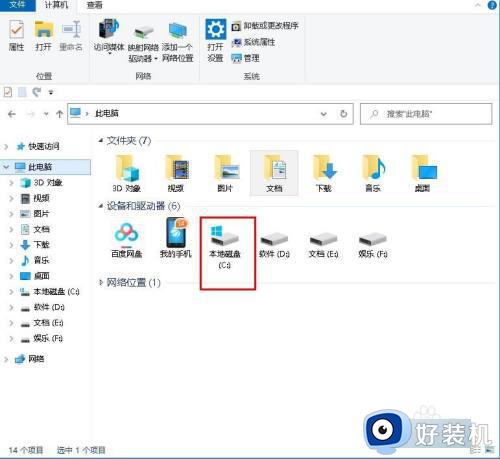
3、双击“廊没Windows“ 文件夹。
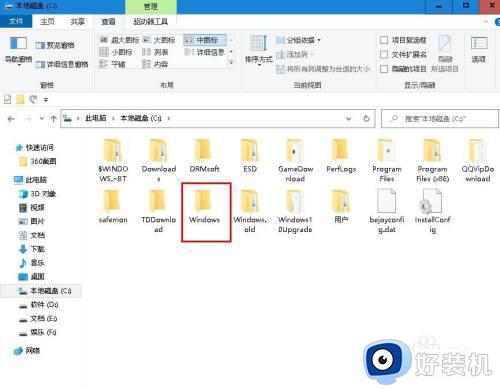
4、双击“Web”文件夹
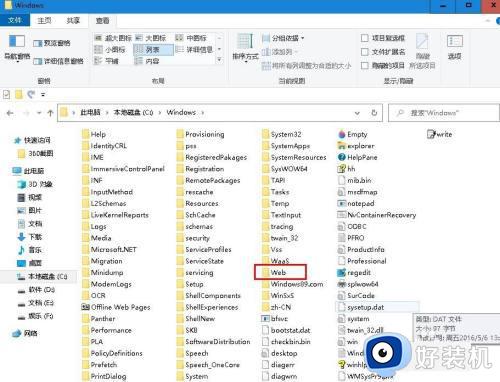
5、查看文件夹里的图片,找到你要删除的图片右键点击选择“删除”。
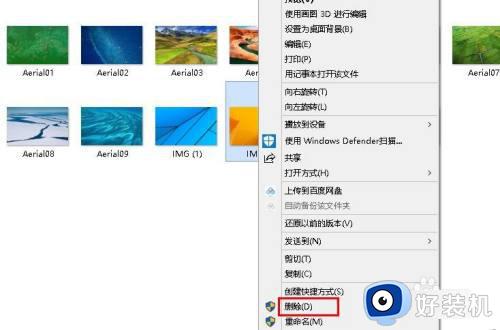
6、如果伐怕兼是自己在本地添加或应用商店下载的图片,在个性化设置页面直接点击该图片,选择“删除”。
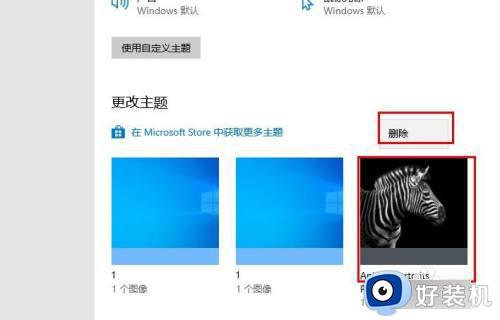
以上就是win10删除壁纸的方法的全部内容,还有不懂得用户就可以根据小编的方法来操作吧,希望能够帮助到大家。
win10删除壁纸的方法 win10怎么删除壁纸图片相关教程
- win10 桌面背景历史记录如何删除 win10系统电脑桌面壁纸历史记录怎么删除
- 如何删除win10个性化背景里的图片 删除win10个性化背景图片的方法教程
- 如何设置win10壁纸高清图片 win10设置壁纸高清图片的方法
- win10壁纸图片在哪个文件夹 win10壁纸位置保存在什么地方
- win10的背景图片在哪个目录 win10电脑桌面当前壁纸所在位置
- windows10怎么设置视频壁纸 windows10设置视频壁纸的方法
- win10电脑壁纸设置后很模糊怎么办 win10图片一设置成桌面就模糊处理方法
- Win10桌面壁纸更换不了怎么回事 Win10无法修改壁纸的解决方法
- win10怎么换壁纸 win10换壁纸的方法
- windows10桌面背景图片在哪个文件夹 win10怎么打开桌面壁纸图片文件夹
- win10拼音打字没有预选框怎么办 win10微软拼音打字没有选字框修复方法
- win10你的电脑不能投影到其他屏幕怎么回事 win10电脑提示你的电脑不能投影到其他屏幕如何处理
- win10任务栏没反应怎么办 win10任务栏无响应如何修复
- win10频繁断网重启才能连上怎么回事?win10老是断网需重启如何解决
- win10批量卸载字体的步骤 win10如何批量卸载字体
- win10配置在哪里看 win10配置怎么看
win10教程推荐
- 1 win10亮度调节失效怎么办 win10亮度调节没有反应处理方法
- 2 win10屏幕分辨率被锁定了怎么解除 win10电脑屏幕分辨率被锁定解决方法
- 3 win10怎么看电脑配置和型号 电脑windows10在哪里看配置
- 4 win10内存16g可用8g怎么办 win10内存16g显示只有8g可用完美解决方法
- 5 win10的ipv4怎么设置地址 win10如何设置ipv4地址
- 6 苹果电脑双系统win10启动不了怎么办 苹果双系统进不去win10系统处理方法
- 7 win10更换系统盘如何设置 win10电脑怎么更换系统盘
- 8 win10输入法没了语言栏也消失了怎么回事 win10输入法语言栏不见了如何解决
- 9 win10资源管理器卡死无响应怎么办 win10资源管理器未响应死机处理方法
- 10 win10没有自带游戏怎么办 win10系统自带游戏隐藏了的解决办法
